
时间:2020-10-02 14:22:30 来源:www.win10xitong.com 作者:win10
我们现在的电脑基本都是安装的win10系统,有时候总会遇到一些奇怪的问题,今天小编就遇到了win10图标显示不正常的问题,win10图标显示不正常这样的情况还真的把很多电脑高手都为难住了,我们需要怎么办呢?我们一起按照这个步伐来操作:1、由于图标缓存文件为隐藏文件,你需要先在文件夹选项中设置“显示隐藏的文件、文件夹和驱动器”,所示:2、按Win+R打开运行,输入%localappdata%回车,所示,在打开的文件夹中找到Iconcache.db文件将其删除就可以很轻松的处理了。接下去我们就配合图片手把手的教各位win10图标显示不正常的详尽解决办法。
原理解析:
为了加速显示图标,系统会对文件/程序的图标进行缓存,这些缓存内容都存储在一个名为Iconcache.db的缓存文件中,当用户再次查看这些文件/程序时,不需要再从DLL等文件中重新获取图标,起到加速显示的作用。不过当缓存文件出现问题时,会导致某些图标显示异常,比如显示为未知文件图标。遗憾的是,在系统中微软并没有提供重建图标缓存的快捷方法。遇到问题时可以参考下面两种方法来解决:
手动删除图标缓存文件
1、由于图标缓存文件为隐藏文件,你需要先在文件夹选项中设置“显示隐藏的文件、文件夹和驱动器”,如下图所示:
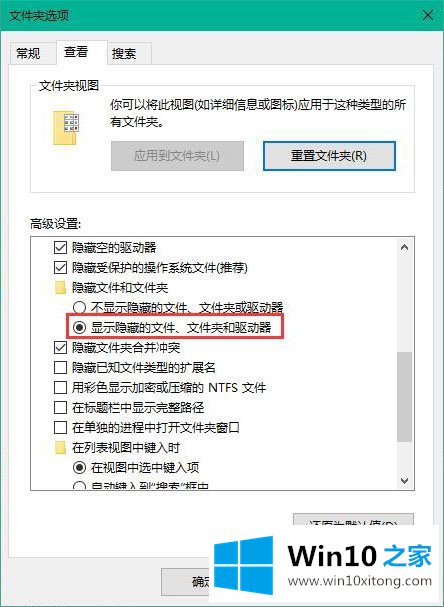
2、按Win+R打开运行,输入%localappdata%回车,如下图所示,在打开的文件夹中找到Iconcache.db文件将其删除。
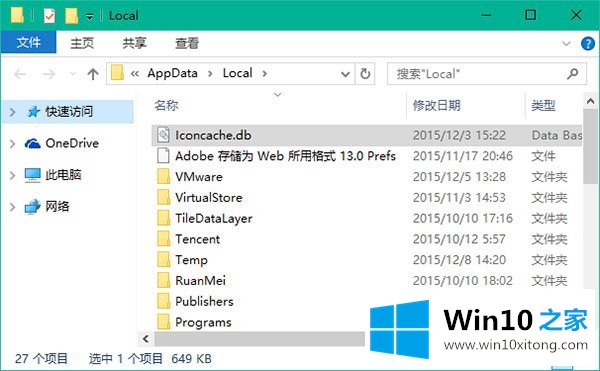
win10图标显示不正常的详尽解决办法就给大家分享到这里了,如果你有更好更快的解决方法,那可以给本站留言,小编也一起来共同学习。